
- CPU, RAM un tīkla ierobežotājs ar karsto cilņu slepkavu
- Integrēts tieši ar Twitch, Discord, Instagram, Twitter un Messenger
- Iebūvētas skaņas vadīklas un pielāgota mūzika
- Razer Chroma pielāgotas krāsu tēmas un piespiež tumšas lapas
- Bezmaksas VPN un reklāmu bloķētājs
- Lejupielādējiet Opera GX
6 risinājumi WoW palaišanas problēmu novēršanai
- Izmantojiet vietējo kontu
- Aizvērt fona programmas
- Izdzēsiet Battle.net kešatmiņu un Battle.net failus
- Dzēsiet savus papildinājumus
- Atinstalējiet jaunākos Windows 10 atjauninājumus
- Atspējot spēļu DVR
World of Warcraft ir liela daudzu spēlētāju tiešsaistes lomu spēle no Blizzard. Ja jums nav zināmi šāda veida spēles, šo spēļu pabeigšanai parasti ir nepieciešama mēneša maksa un daudz laika.
Daži teiktu, ka šādām spēlēm pat nav beigu, tāpēc jūs varat tās spēlēt gandrīz uz visiem laikiem. Kopš World of Warcraft ir izlaists jau 2004. gadā, un tam bija vairāki paplašinājumi, miljoniem cilvēku ir pavadījuši simtiem vai pat tūkstošiem stundu, spēlējot savu iecienīto spēli.
Ar atbrīvošanu Windows 10, daži World of Warcraft spēlētāji sūdzas, ka nevar startēt World of Warcraft operētājsistēmā Windows 10.
Iedomājieties, tērējat simtiem dolāru un stundas videospēlei, kuru vairs nevarat sākt un cik nomākta tas var būt.
Tomēr ir daži risinājumi, kas varētu palīdzēt atgriezties pie iecienītākās spēles. Šī ir dīvaina un nomākta problēma, un to izraisa jūsu Windows Live konts.
Ko darīt, ja World of Warcraft netiks atvērts
1. risinājums: izmantojiet vietējo kontu
Tātad, lai to novērstu, jums jāpiesakās savā datorā, izmantojot vietējais konts. Pieteikšanās sistēmā Windows 10, izmantojot Windows Live kontu, ir diezgan noderīga, jūs varat saglabāt iestatījumu un sākuma ekrāna sinhronizāciju visās Windows 10 ierīcēs.
Turklāt jūs varat piekļūt saviem OneDrive failiem jebkur un viegli, tāpat kā personālajā datorā, taču šķiet, ka, piesakoties ar Windows Live kontu, jūs nevarat spēlēt World of Warcraft. Neuztraucieties, jo ir vienkāršs risinājums. Viss, kas jums jādara, ir pārslēgties uz vietējo kontu:
- Pirmkārt, atveriet Iestatījumiun noklikšķiniet uz Konti ikona
- In Jūsu konts, jums jānoklikšķina uz Tā vietā pierakstieties, izmantojot vietējo kontu saite

- Tiks parādīts pārslēgšanās uz vietējo kontu ekrāns, kurā tiks prasīts ievadīt Microsoft konta paroli
- Tagad jums vienkārši jāievada vietējā konta lietotājvārds, parole un paroles norāde
- Nospiediet Nākamaisun jūs redzēsiet logu, kurā norādīts, ka esat veiksmīgi izveidojis vietējo kontu.
- Nospiediet Izrakstieties un pabeidziet pogu
- Tagad jūs varat pierakstīties sistēmā Windows 10 ar vietējo kontu, nevis Windows Live kontu.
- SAISTĪTĀS: Kā novērst lielu latentumu un biežus atvienojumus World of Warcraft
2. risinājums: aizveriet fona programmas
Ja bieži nevarat palaist noteiktu lietotni vai programmu savā Windows 10 datorā, citas programmas faktiski liedz to palaist. Ātrākā šīs problēmas risināšanas metode ir datora sāknēšanas tīrīšana. Tādā veidā jūs sāksit darbu ar minimālo nepieciešamo draiveru un programmu kopu.
- Pārejiet uz Sākt> tips msconfig > nospiediet taustiņu Enter
- Dodieties uz Sistēmas konfigurācija> Pakalpojumi> Paslēpt visus Microsoft pakalpojumus > noklikšķiniet uz Atspējot visu

- Atveriet cilni Startup> Atvērt uzdevumu pārvaldnieku
- Atlasiet katru startēšanas vienumu> noklikšķiniet Atspējot

- Aizveriet uzdevumu pārvaldnieku> restartējiet datoru> palaidiet WoW.
3. risinājums: izdzēsiet Battle.net kešatmiņu un Battle.net failus
Blizzard atbalsta aģenti arī iesaka notīrīt jūsu Battle.net kešatmiņu, kā arī Battle.net failus. Tālāk ir norādītas veicamās darbības.
- Aizveriet savu Blizzard lietotni un procesus> Atvērt uzdevumu pārvaldnieku
- Noklikšķiniet uz cilnes Procesi> atlasiet visus aģentus, Blizzard un spēļu procesus> Beigt uzdevumu
- Dodieties uz Battle.net direktoriju (tas jāatrod diskā, kurā instalējāt spēli)
- Izdzēsiet mapi Battle.net.
- Palaidiet lietotni Blizzard Battle.net> instalējiet jaunākos spēļu atjauninājumus.
- SAISTĪTĀS: Labojums: World of Warcraft kļūda BLZBNTAGT00000BB8
4. risinājums: izdzēsiet savus papildinājumus
Ja izmantojat papildinājumus, mēģiniet notīrīt lietotāja saskarni. Noņemiet pilnīgi visus jums piederošos papildinājumus, ieskaitot savu papildinājumu pārvaldnieku, ja tāds ir.
5. risinājums: atinstalējiet jaunākos Windows 10 atjauninājumus
Ja esat iepazinies ar šo vietni, esat pamanījis, ka viens no pirmajiem risinājumiem, kuru iesakām izmantot, lai novērstu datora problēmas instalējiet jaunākos OS atjauninājumus. Dažreiz jaunākie atjauninājumi var salauzt savas spēles.
Daži WoW spēlētāji apstiprināja, ka jaunāko Windows kumulatīvo atjauninājumu atinstalēšana un draiveru atlaišana novērsa problēmu. Protams, šis risinājums ir piemērots, ja jūsu WoW palaišanas problēmas sākās pēc OS atjaunināšanas.
6. risinājums: atspējojiet spēles DVR
Kā atzīmē Blizzard, lietotnes Game DVR atspējošana var palīdzēt, ja nevarat palaist WoW, it īpaši pēc Windows 10 atjaunināšanas. Paturiet prātā, ka jaunie Windows 10 atjauninājumi automātiski ieslēdz šo funkciju, pat ja iepriekš to atspējojāt.
Šie risinājumi dažiem lietotājiem palīdzēja, taču, ja Windows 10 joprojām nevarat palaist World of Warcraft, iespējams, vēlēsities sazināties ar Microsoft un Blizzard. Mēs pieņemam, ka tā ir tikai optimizācijas problēma, kas tiks novērsta ar gaidāmo Windows 10 vai World of Warcraft ielāpu.
Ja jums ir citas problēmas, kas saistītas ar Windows 10, varat atrast risinājumu mūsu vietnē Windows 10 labojums sadaļā.

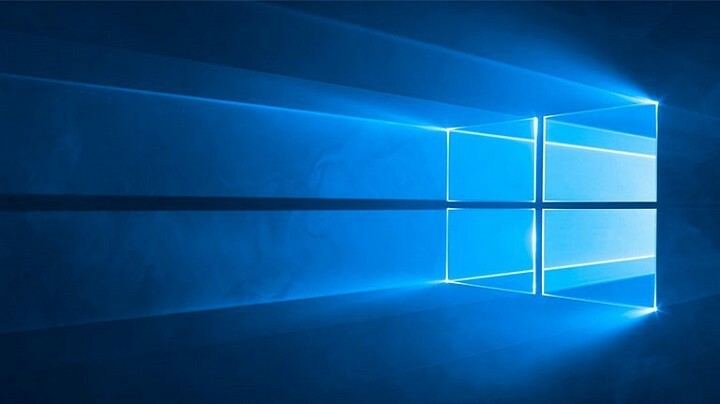
![Nevar piekļūt koplietotajai mapei operētājsistēmā Windows 10 [Super Guide]](/f/c5c331a713ec3be51773a6e1d34ddf1c.jpg?width=300&height=460)